iPad iOS 5 & iCloud ตอน ปล่อย ส.ค.ส. 2012 ลอยเก็บไว้บนเมฆ
เรื่องของ iOS 5 & iCloud มาแล้วครับท่านตามคำมั่น
ปี 2012 ปีแห่งความหวาดกลัวว่าจะสิ้นโลกตามคำทำนายนั้น ผมได้วางแนวคิด ส.ค.ส. บริษัทของปีนี้ว่าจะใช้ผลงานเด่นของบริษัทมาทำเป็น ส.ค.ส. โดยทำเป็นภาพเขียนสีน้ำ 1 ชุด มี 12 ภาพเข้ากับเลขปี 12 พอดี
ผลงานเด่น ที่มีสีสันเหมาะแก่การนำมาทำภาพสีน้ำที่สุดคงหนีไม่พ้น Istanbul Zone ที่ห้าง Terminal 21 Shopping Mall ตรงสถานีรถไฟฟ้าอโศก
และแน่นอนภาพเขียนสีน้ำเหล่านี้ทำจาก iPad (วิธีการทำ ขออุบไว้ก่อน ต้องรอตามคิวนะครับ) เมื่อทำเสร็จแล้วก็จะลองของใหม่ ปล่อยพวก ส.ค.ส. เหล่านี้ลอยไปเก็บไว้บนเมฆซะหน่อย

ต้องเข้าใจลักษณะทางกายภาพของ iPad ก่อนว่ามีความเสี่ยงมากที่จะ ตกหล่น สูญหาย ไม่เหมือนการทำงานนั่งโต๊ะบนคอมพิวเตอร์อยู่กับสถานที่ ดังนั้นไม่ควรเซฟเก็บงานไว้ในเครื่องอย่างเดียว จะต้องสำรองข้อมูลเก็บไว้ในเครื่องคอมพิวเตอร์เสมอ ไม่งั้นถ้าเครื่องตกหล่น สูญหายความหายนะก็จะมาเยือน อันนี้มีเพื่อนผมเป็นตัวอย่างให้เห็นแล้ว
ก่อนหน้าที่จะมี iOS 5 และ iCloud นั้น การสำรองข้อมูลต้องเสียบสายเข้ากับเครื่องคอมพิวเตอร์ โอนข้อมูลผ่าน iTunes เสมอ หรือไม่ก็ต้องเก็บสำรองข้อมูลกันตามมีตามเกิด ขึ้นอยู่กับความถนัดของแต่ละคน เช่น ส่งข้อมูลขึ้น Dropbox (ดู http://ekfengshui.blogspot.com/2011/07/dropbox-ipad-flash-drive-realtime.html Dropbox ยาแก้อาการเสพติดแฟลชไดร์ฟ) บางคนอย่าง คุณกวง (ผู้หญิง,เพื่อนผม) มีวิธีการอีกแบบ
เช้าวันหนึ่งเธอโทรศัพท์มาหาผมด้วยน้ำเสียงร้อนรน
“ช่วยหน่อย เราทำ iPad ตก มุมจอแตกเลย ตอนนี้เครื่องยังเปิดได้ แต่มันวูบไปวูบมาพร้อมเสียทุกเมื่อ งานที่เราทำพรีเซนต์ลูกค้ามาเกือบปีอยู่ใน Keynote หมดเลย”
“เวลานี้ เราก็ได้แต่ ส่งอีเมล ไฟล์งานที่เคยทำไว้ไปที่อีเมลของเรา ทีละไฟล์ ซึ่งมันช้า
และเราก็มีหลายไฟล์ด้วย” กวงพรำ่พูดด้วยความวิตก
“ง่ายนิดเดียว ก็เสียบสาย iPad เข้ากับเครื่องคอมพิวเตอร์ เปิด iTunes
1.จะปรากฎชื่อเครื่อง iPad ของเรา
2.คลิกที่ Apps
3.แล้วเข้าไปที่แอพฯ Keynote
4.เลือกไฟล์งานทั้งหมด
5.คลิก Save to ไปที่แฟ้มงานบนเครื่องคอมพิวเตอร์ แค่นี้งานทั้งหมดบน iPad ก็อพยพไปที่แฟ้มในเครื่องคอมพิวเตอร์อย่างปลอดภัย ง่ายดาย รวดเร็ว” ผมว่า
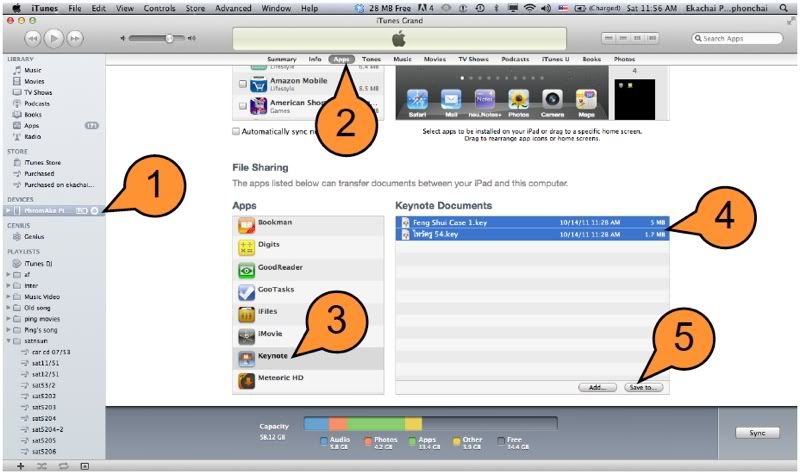
“โอ้ย ฟังดูแล้ววุ่นวาย iTunes เป็นยังไง ตั้งแต่ซื้อเครื่องมาเราก็แทบไม่เคยได้เสียบซิงค์กับคอมเลย” กวงโวย
เมื่อซักไซ้ไล่เลียงก็พบว่าคุณเธอแกใช้อย่างเดียว ตอนซื้อเครื่องก็มีคนตั้ง Apple ID ให้ โหลดแอพฯก็โหลดจาก iPad
“งั้นเราส่งทีละไฟล์ไปทางอีเมล แบบเดิมดีกว่า” บทสรุปของกวงคือวิธีเดิมเป็นวิถีทางที่เหมาะกับตัวเอง
ด้วยลักษณะทางกายภาพที่เสี่ยงต่อการสูญหายของ iPad นี้ ทำให้เราจำเป็นที่จะต้องมีคอมพิวเตอร์ ควบคู่ไปกับการใช้งานบน iPad เสมอ เพื่อสำรองข้อมูลงาน รูปภาพ เพลง แอพฯ ฯลฯ บนคอมพิวเตอร์
แต่การมาของ iOS 5 และ iCloud นับเป็นการเปลี่ยนแปลงนิสัยของ iPad ครั้งใหญ่ เป็นการปลดแอค ประกาศอิสรภาพของ iPad จากคอมพิวเตอร์
ก่อนจะเลยไปในรายละเอียดการประกาศอิสรภาพของ iPad ขอวนกลับมาเรื่องการเก็บ ส.ค.ส. ไว้บนเมฆที่เกริ่นเป็นหัวข้อไว้ก่อน
หลังจากมี iCloud แล้ว คุณภาพชีวิตของผู้หญิงอย่างกวงก็ดีขึ้นมาก เพราะไม่ต้องมานั่งกังวลกับไฟล์งานบน Keynote ต่อไป เพราะนอกจาก iPad มันจะเซฟงานลงเครื่องโดยอัตโนมัติอย่างที่เคยแล้ว มันยังจะเซฟงานโดยอัตโนมัติขึ้นไปบนก้อนเมฆ (iCloud) อีกด้วย ทีนี้ต่อให้ กวง (ที่มักจะซุ่มซ่าม) ทำ iPad ตกพังแตกกระจาย แค่ซื้อ iPad เครื่องใหม่ ไอ้คล้าว( iCloud) ก็จะส่งงานเข้าไปที่แอพฯ Keynote ของกวงโดยอัตโนมัติ แม้ระหว่างรอซื้อเครื่อง iPad ใหม่ ต้องใช้งานไฟล์นั้นมาทำงานต่อในคอมพิวเตอร์ กวงก็จะสามารถที่จะไปเบิกงานไฟล์นั้นได้จาก www.icloud.com สามารถเลือกเบิกไฟล์งานออกมาในรูปแบบของ Keynote ,PDF, หรือ PowerPoint มาทำต่อในเครื่องคอมพิวเตอร์พีซีก็ย่อมได้
การเก็บและเบิกงานแบบอัตโนมัติขณะนี้รองรับเฉพาะแอพฯเอกสารจากค่าย Apple คือ Pages(เทียบได้กับ Ms.Word) , Keynote (PowerPoint) , Numbers (Excel) ส่วนแอพฯอื่นๆเพิ่งเริ่มทยอยรองรับ iCloud บ้างแล้วเช่น แอพฯ SketchBook Pro ที่ผมใช้ในการเขียนตัวอักษรภาพ ส.ค.ส.สีน้ำนี้ จะมีรูปแบบการจัดเก็บบนเมฆ ที่แตกต่างกันออกไป โปรดติดตามตอนต่อไป |
|
|
|
|
|
|
|
|
ไม่มีความคิดเห็น:
แสดงความคิดเห็น